スピーカー箱の固有値解析 その3
FEM_BLOCKが進化しています
- メッシュ作成が容易になった
- 解析ソルバーが進歩 サブスペース法とランチョス法の選択が可能
- 大規模モデルに対応
使っているソフトは、
ホームページ[フリーCAE解析ソフト開発研究所(仮)]
で開発されている”FEM_BLOCK”:←ホームページへ
最新バージョンは”ver2.05”(2011年8月現在) Eigen_2が昨年の8月で、この一年間での進化は凄いです
注):解析の専門家ではないので
解析条件・モデルの設定が不適切で出た問題・不具合と、このプログラムの制約から生じる問題との切り分けが上手く出来ないと思われる
結果に対する疑問は、先ずは当方のスキルを疑って下さい
MDFの物性値は 比重:0.6 ヤング率:2.5E+009 ポアソン比:0.25 を使用
今回は自動メッシュの機能を最大限活用して、補強の”ツボ”を見極めたい
設計するものは、Scan-Speakの超高級ユニット Madisoundのキット Lumine One 2-Way Speaker Kit を使った2Way Speaker| 基本形状 | メッシュモデル |
|---|---|
 |
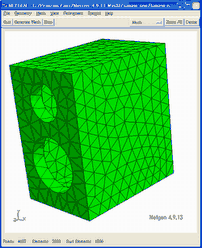 |
| 15cm2Way Tw:ScanSpeak Illuminator R3004/6620 1" Tweeter Wf:Scan-Speak Illuminator 15W/4741T-00 5.25" Woofer |
Netgenでメッシュ作成したvolデータ メッシュサイズは30㎜でかなり荒い感じに見えるが、これはメッシュサイズ変更して影響を見る |
1)使い方の覚書
解析手順 1)CADによるモデリング
私の使っている3D-CADは、PTC Creo Elements/Direct Modeling Personal Edition 3.0このCADは、要素制限はあるが、フリーで利用が可能
今のところ、このCADの使い方/覚書を書く予定なし(要望があれば検討しますが・・・)
解析手順 2)CADモデルをメッシュ作成ソフトが利用できる形式で書き出し
メッシュを作成するモデル/一つのソリッドにする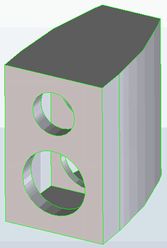
モデルを正の空間に配置して、STLファイル形式の保存を行う
モデルを正の空間に配置するとは、グローバル原点(0,0,0)に対して、3直交平面を作成する
面の作成方向(座標系)は自動で行う
このとき、全ての座標系に対して正となる空間にモデルを配置する/感覚的には、右側・上側・手前側に置く
モデル配置は下のイメージ

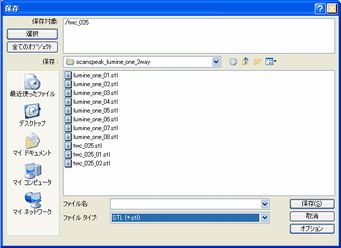
ファイルタイプでSTLを選ぶ
設定出来る項目があるが、現在はデフォルトのまま使用している / 実際はどの様に設定したら何が変化するかも試していない / 困っていないので、そのまま放置
STLファイルの保管先は、Ntegenのプログラムを展開したホルダーに置く必要があるようだ

今回は、解析対象のフォルダー:lumine_oneを作り、その中に保存した
解析手順 3)Netgenでのメッシュ作成
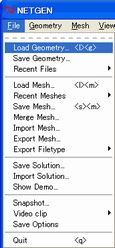
Load Geometryで先に保存したSTLファイルを読み込む
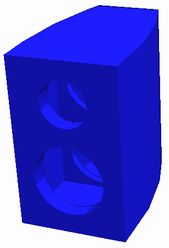
ファイルを読み込むと、このような形状が取り込める
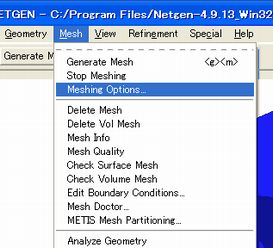
←メッシュの作成 : Meshing Optionの設定
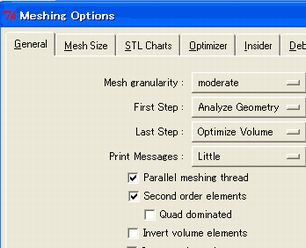
Second Order elementsにチェックを入れる
更にMesh Sizeを設定
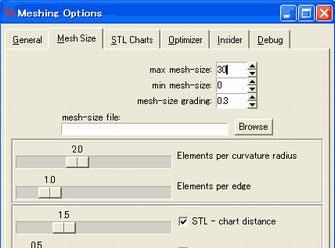
今回の部品寸法では、当初仮に30㎜で設定
部品の寸法とメッシュサイズの関係で要素数が決まる
計算時間/計算資源の制約と求める精度の間で妥協点を見出す
最初はラフに傾向を見るのがお勧め
メッシュ作成ソフト Netgenは優秀で、相当に難しい形状でもメッシュ作成が出来るが、要素数が多いと計算の方は問題が出る
メッシュの作成
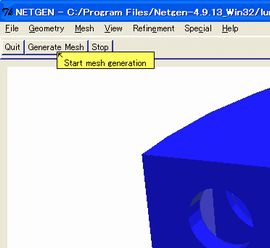
左から2つ目のタブ Generate Meshのボタンを押す
後はメッシュが作成されるのを待つ
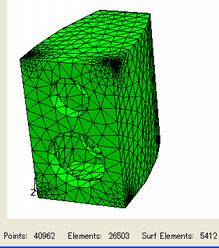
メッシュの出来上がり
ただし、課題あり
フロントバッフルの四隅が細かく分割されている
点 : 40962
要素 : 26503
面要素 : 5412
これだと、FEM_BLOCKで扱うには過大
応力集中を評価しているのではないので、もっとざっくりしたメッシュでも良いか・・・
メッシュファイルの書き出し
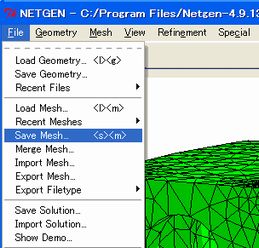
Save Meshでファイルを書き出す
拡張子.volというファイルが出来る
解析手順 4)FEM_BLOCKでの利用

今回のバージョン(FEM_BLOCK ver2.05)は、Zipで圧縮されたファイルを展開すると、FEM_BLOCK_ver205_freeというフォルダーが出来る
サンプルデータは、dataフォルダーの中にあるので、
ディレクトリーを意識して、 data¥samp205.txtの様に指定する必要がある
/この部分は、最初上手く動作させられなかった/
/プログラムの開発者にフォローしていただきました/
先ほど作成したメッシュファイルを、FEM_BLOCKのプログラムを展開したフォルダーに移動する
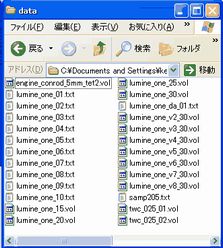
FEM_BLOCK/dataフォルダーに入れる
/例題/ インプットデータの作成 /例題/
注)固有値解析のみ可能 荷重・拘束条件が入っていないので静解析は不可
lumine_one_da_01.txt
material_info
MDF 6.0e+002 2.5e+009 2.5e-001
%
mode_num
16
%
iteration
100
%
parameter
mm 0.001
%
part_info
VOL1 blue MDF VOL data¥twc_025_02.vol mm 0.0 0.0 0.0 0.0 0.0 0.0
%
boundary_condition
%
apply_force
%
解析要素のファイル .volは、プログラムがあるディレクトリーと同じ階層のdataフォルダーの中にあるので、
data¥***.volの様に指定する
ここでは、twc_025_02.volと言うメッシュファイルを指定している
この内容をlumine_one_da_01.txtの様に.txtファイルとして保存し、プログラムから読み出す
FEM_BLOCKを起動
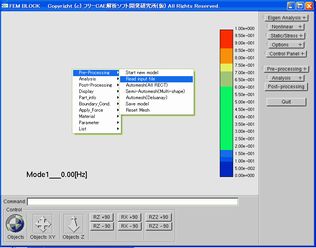
作成済みのinput fileの読み込み
プログラム画面の中で右クリック
Pre-Processing / Read input file
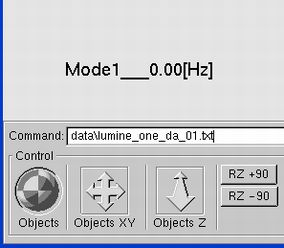
Commandボックスの中に
data¥lumine_one_da_01.txtと打ち込む(この例題の場合)
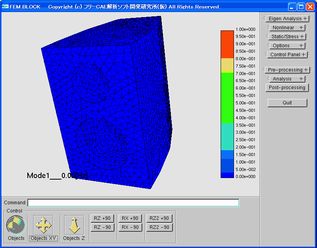
input file(.txt)を入れエンターを押すと、解析ファイルが読み込める
解析の起動
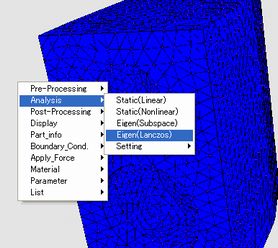
プログラム画面の中で右クリック
/ モデルの上ではなく、空白部分で右クリック
Analysis / Eigen(Lanczos)を選択
あとは計算完了を待つ
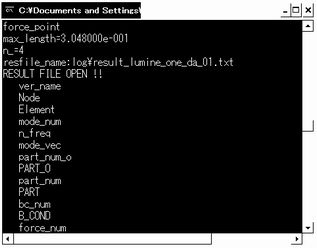
計算の状況はCommandウインドーで確認できる
2)基本的な確認
| 解析用モデル メッシュサイズの影響 | |
|---|---|
| メッシュサイズ:25㎜ | メッシュサイズ:30㎜ |
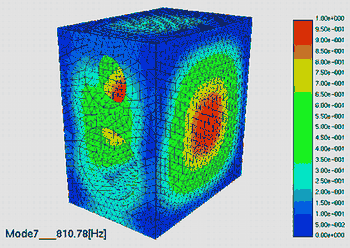 |
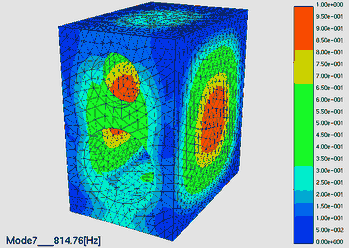 |
810.78Hz | 814.76Hz |
| メッシュサイズの影響は大きくない この数値では、”0.5%”差なので、十分に再現性は出ている |
|
| 補強入れ Ver2 | |
|---|---|
| メッシュ | 固有値計算結果 |
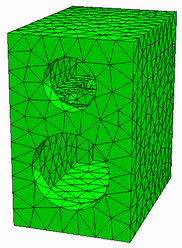 |
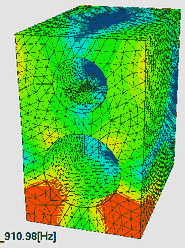 |
メッシュサイズ:30㎜ | 910.98Hz |
| 10%程度の固有値が上昇 変形が出てくる位置がフロント下角となるので、効果的な補強が出来たか? |
|
これ以降、実際の形状煮詰めは”Mini_2Way_3”の中で試行錯誤中
Back to Top page
Back to main menu

